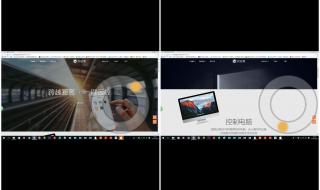因为在使用远程桌面时系统会获取当前的账户远程访问权,而且同一账户在系统中只允许一个人登录,也就是说远程控制的人和坐在电脑前的人只能允许一个人控制电脑。如果不锁屏就无法让对方登录远程桌面。关于不锁屏的问题,可以试试升级win10,在Build
因为在使用远程桌面时系统会获取当前的账户远程访问权,而且同一账户在系统中只允许一个人登录,也就是说远程控制的人和坐在电脑前的人只能允许一个人控制电脑。如果不锁屏就无法让对方登录远程桌面。关于不锁屏的问题,可以试试升级win10,在Build 14295和之后版本有一个新推出的“快速助手”功能,可以让两端同时登录。或使用第三方软件。
延展阅读: Windows远程桌面使用方法。
在 Windows 10 电脑或 Windows、Android 或 iOS 设备上使用远程桌面连接到远程电脑。
首先,你需要将远程电脑设置为允许远程连接。在远程电脑上,打开“设置” 并选择“系统”>“关于”。记下电脑名称。稍后将需要使用此名称。然后,在“相关设置”下选择“系统信息”。
在“系统”窗口的左侧窗格中,选择“高级系统设置”。
在“系统属性”对话框的“远程”选项卡上,在“远程桌面”下选择“允许远程连接到此计算机”,然后选择“确定”。
接下来,在“设置” 中选择“系统”>“电源和睡眠”,并检查以确保“睡眠”设置为“从不”。
执行以下任一操作:
在本地的 Windows 10 电脑上:在任务栏上的搜索框中,键入“远程桌面连接”,然后选择“远程桌面连接”。在远程桌面连接中,键入远程电脑的全名,然后选择“连接”。
在 Windows、Android 或 iOS 设备上:打开“远程桌面”应用(可从 Microsoft Store、Google Play 或 Mac 应用商店中免费获取),并添加你的远程电脑。选择该远程电脑,然后等待连接完成。